Печать на Pantum BM5100ADN
Метод печати
При печати по необходимости можно указать лоток, который будет использоваться для печати. Пошаговые действия следующие:
1. Откройте файл, который предполагается печатать, щелкните меню «Файл» в верхнем левом углу, затем выберите «Печать», чтобы включить драйвер печати.
2. Выберите принтер соответствующей модели.
3. Щелкните «Свойства/предпочтения принтера», чтобы настроить печать.
4. Перейдите в интерфейс параметров бумаги, там вы можете задать «формат и тип бумаги», «источник и ориентацию бумаги» по необходимости.
5. Щелкните «OK», чтобы завершить настройку печати.
Если на панели управления принтера задан тип/формат бумаги «Авто», задание печати будет выполнено с использованием типа/формата бумаги, установленного драйвером.
В целях достижения лучшего эффекта печати загрузите бумажный материал для печати, соответствующий настройкам применяемого лотка.
Печать с использованием параметра «Автоматический выбор»
Если для источника бумаги задан параметр «Автоматический выбор», принтер выберет подходящий лоток для печати в зависимости от настроек бумаги.
Печать при помощи автоматического лотка
Перед печатью убедитесь в том, что в автоматический лоток загружен материал для печати соответствующего формата.

Печать при помощи многоцелевого лотка
Перед печатью убедитесь в том, что в автоматический лоток загружен материал для печати соответствующего формата.

Печать на особой бумаге, например, оберточной бумаге или фотобумаге можно осуществлять только посредством многоцелевого лотка. Тип материала для печати, на котором будет осуществляться печать при помощи многоцелевого лотка, см. в разделе «Спецификация бумаги».
Печать при помощи дополнительного лотка
Перед печатью убедитесь в том, что в дополнительный лоток загружен материал для печати соответствующего формата.


Меры предосторожности при загрузке бумаги см. в разделе «Бумага и материал для печати».
Тип материала для печати, на котором будет осуществляться печать при помощи дополнительного лотка, см. в разделе «Спецификация бумаги».
Настройки Печати
Установка параметров печати
Можно установлять параметр печать (например вид бумаги, размер бумаги и источник бумаги) нижеследующими друмя способами перед направлением на печать.
|
Операционная система
|
Установка временого изменения
|
Постоянные изменения установки по умолчанию
|
|
Windows 7
|
1. Кликните на меню "Файл" -"Печать"- выбор принтера "свойство принтера" (конкретные шаги отлтчаются в зависимости от операционной системы).
|
1. Кликните на меню начало -"Панель управления" - "Устройства и принтеры". 2. Кликните на иконку принтера правой клавишой, выбирай"Настройка печати", изменяй установки и сохраняй.
|
|
macOS
|
1. Кликните на меню "Файл" -"Печать". 2. Изменяй установки во всплывающем окне.
|
1. Кликните на меню начало-"Печать". 2. Изменяй установки во выталкивающем окне, кликни на сохранение предварительного установки, (необходимо выбирать предварительное установки при печати каждый раз, иначе напечатать согласно установлению по умолчанию.)
|
Приоритет установки прикладного программного обеспечения выше установки принтера.
Автоматическая Двусторонняя Печать
Принтер поддерживает автоматическую двустороннюю печать на обычной бумаге. Для автоматической двусторонней печати поддерживаются следующие форматы бумаги: А4,Letter, Legal, Oficio, Folio.
При попытке автоматической двусторонней печати принтер может быть поврежден, если бумага не подходит для этого вида печати.
Автоматическое двухсторонное печать не поддерживает печать афиши.
Информации о уложении бумаги и виде сред печать для лотка автоматической подачи бумаги.
Установки двухстороней печати
Вы можете установлять размер бумаги для двухсторонной единицы печать для получения наилучшей эффекности печать. Если хотите проходить печать А4, то надо установлять лоток в положение А4; если хотите печатать Letter, Legal, Folio, Oficio двухсторонное печать, то надо установлять лоток в положение Letter. Шагами установки двухсторонной единицы печать являются: 1. Вытянуть удлинитель лотока.

2. Положите заднюю сторону вверх.

3. Установите регулятор размера бумаги в положение А4 или Letter.

4. Уложите бумагу для двухстороней печати в принтер

Процесс автоматической двухсторонней печати
1. Откройте задание печати, которое нужно распечатать из приложения (например, из Блокнота).
2. В меню "Файл" выберите "Печать".
3. Выбирайте принтер соответственного типа.
4. Нажмите один раз "Настройка" для установления.
5. Выбирайте "Двусторонняя" в "Базовые" выборе, выбирай выбор "Длинным краем" или "Коротким краем".
6. Кликните один раз "ОК", печать совершено. Кликните на "Печать", принтер распечатает в автоматическом двухстороннем режиме.
Точный режим печати
Точный режим подходит для инженерных чертежей и печати тонких линий. Можно начинать печать в точном режиме.

Печать буклета
«Буклет» не должен использоваться одновременно с «многостраничным» режимом и «масштабированием»
• Если не желаете включать функцию буклета, распечатайте страницы для использования по одной.
• Если вы желаете включить буклет, выберите любой из типов бумаги из А4, Letter, Legal, Officio или Folio.
• После выбора буклета вы должны использовать двустороннюю печать, при этом двустороннюю печать можно выбрать автоматически и нельзя отменить.
Рабочие шаги для печати буклета:
1. Откройте файл, который предполагается печатать, щелкните меню «Файл» в верхнем левом углу, затем выберите «Печать», чтобы включить драйвер печати.
2. Выберите соответствующую модель принтера.
3. Щелкните «Свойства/предпочтения принтера» и настройте печать.
4. Войдите в интерфейс параметра «Макет» и поставьте флажок в поле «Буклет».
Чтобы получить доступ к другим настройкам печати буклета, щелкните «Настройки буклета...», заполните настройки печати в интерфейсе «Настройки буклета» по мере необходимости, затем щелкните «ОК».
5. Щелкните «ОК» в нижнем левом углу, чтобы завершить установку настроек печати. Щелкните «Печать», чтобы печатать буклет.
После выбора параметра «Печать буклета» страницы в документах будут посчитаны повторно. Аппарат будет печатать по две страницы на каждой стороне бумаги, затем складывать листы, чтобы получился буклет в виде книжки.
Печать в беззвучном режиме
Настройка печать без звука, может уменьшить шум печати также скорость печати уменьшится.
Шаги операции печать беззвучного режима как нижеследующие (справедливо для принтера, который подключен способом USB)
Нижеследующие шаги для Windows 7 в пример, информация экрана вашего компьютера может существовать разницу из-за разностей операционной системы.
1. Входите в меню старт компьютера - "Панель управления" - просмотрите "Устройства и принтеры".
2. Кликните на принтер правой клавишой, выбирай "Свойства принтера" из ниспадающего меню.
3. Входите в выбор "Дополнительные настройки".
4. Выбирайте "Позитив изображения", кликни на "ОК", установки совершено.

5. Открыть документ печать, который нужна напечатать, из программы, выбирай принтер соответственного типа, установите принтер согласно требованию.
6. Кликните на "Печать", можно совершать напечатать в беззвучном режиме.
Для принтера с LCD контрольной панелью, можно установлять печать беззвучного режима с помощью кнопки в контрольной панели.
Автовыключение
"Автовыключение" для установки состояние выключения и задержки выключения принтера.
1. Войдите в меню "Пуск" - "Панель управления" - в "Устройства и принтеры".
2. Щелкните правой кнопкой мыши принтер, в раскрывающемся меню выберите "Свойства принтера".
3. Войдите в "Дополнительные настройки" выбрать соответствующую опцию "Настройки автовыключения".
4. Нажмите "ОК" для завершения настройки.
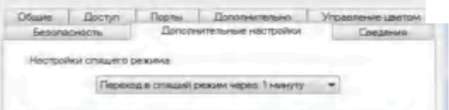

На панели управления с помощью кнопок панели управления настроить автоматическое выключение. Отдельные страны (или регионы) не поддерживают функцию автоматической настройки выключения.
Открытие справки
Можно открыть экран "Настройка печати" и нажать кнопку "Справка" (только для операционной системы Windows). Справка содержит руководство пользователя, где можно найти информацию о настройках печати.
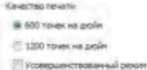

Печать с USB
Принтер поддерживает быструю печать документов напрямую с USB-накопителя без необходимости использования ПК.
1. Вставьте USB флеш-диск в USB-разъем принтера.

2. После того, как USB флеш-диск был вставлен, интерфейс работы с USB флеш-диском будет запущен автоматически.

3. Выберите документ для печати и требуемые настройки печати. с
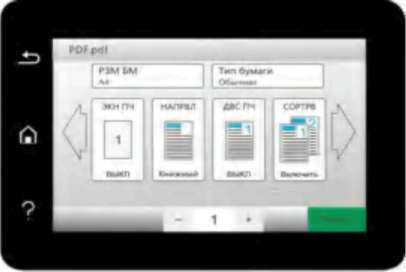
4. После этого нажмите «Печать»
Принтер поддерживает следующие форматы запоминающих устройств USB: MS-DOS (FAT), FAT16 и FAT32. Допускается печать с USB документов в следующих форматах: .pdfv Jpeg.
Безопасная печать
Вы можете сохранить задание печати в памяти принтера при помощи настройки на ПК. Такое задание может быть запущено после введения пароля на панели управления принтера.
1. Откройте документ и нажмите Файл-Печать.
2. Нажмите Свойства, Настройка, Опции или Настройки.
3. В «Настройка печати» выберите «Безопасная печать» и выберите пункт «Безопасная печать».
4. Введите четырёхзначный номер в поле "Пароль", он будет сохранён как пароль для безопасной печати.
5. Нажмите "ОК".
6. Теперь нажмите "Печать", чтобы послать команду для безопасной печати.
7. Выберите "ПЧ ПРЛ" на контрольной панели принтера, а потом выберите пользователя, в соответствии с настройками безопасной печати, которые Вы выбрали ранее.
По умолчанию используется "Использовать системные настройки", а имя пользователя безопасной печати - имя аккаунта компьютера (Нажмите Пуск- Панель управления - Аккаунт пользователя, чтобы увидеть имя пользователя компьютера). Имя задания - это имя распечатанного документа.
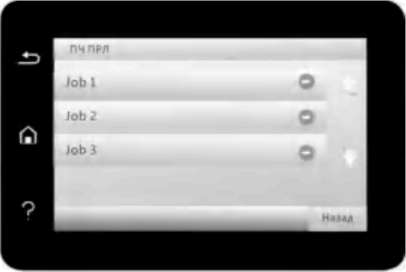
8. Выберите документ для печати, введите пароль документа и распечатайте документ, следуя подсказкам интерфейса.
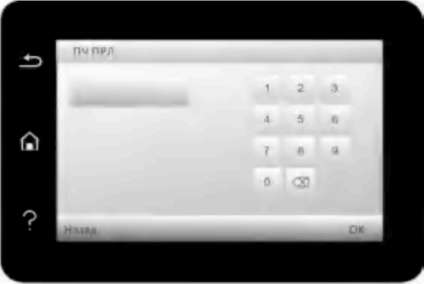
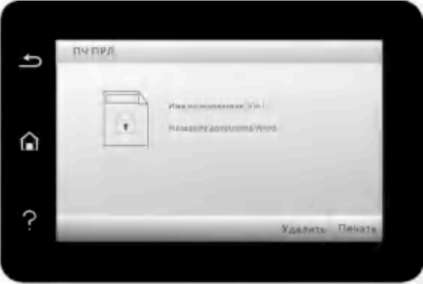
После удачной печати информация о ней будет удалена.
Вы можете увеличить вместимость памяти безопасной печати, вставив USB флеш-диск в USB-разъём на задней панели принтера.

Если пароль введён неверно 3 раза подряд, появится окно безопасной печати пользователя. Вы можете ввести пароль ещё раз в окне ввода пароля.
Вся инормация о безопасной печати на USB флеш-диске и в памяти будет удалена при перезапуске принтера.
Поддерживающиеся типы USB флеш-дисков: MS-DOS(FAT)/FAT16/FAT32/NTFS.
Отмена печати
В процессе печати, если вам нужно отменить операцию, нажмите кнопку "Отмена" на панели управления принтера, чтобы отменить текущую операцию.
<<<назад
далее>>>
при использовании материалов ссылка на сайт компании awella.ru обязательна
Помогла информация на сайте ? Оставьте отзыв о работе нашей компании ! Это можно сделать в яндекс браузере и это простимулирует работников нашей компании (ответственные получат бонусы), которые собирали ее для вас! Спасибо !
|